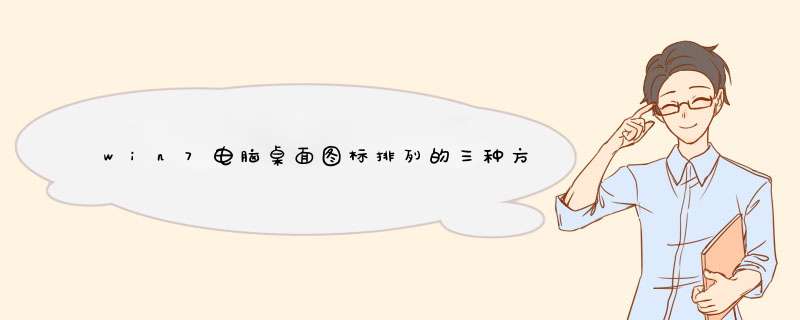
首先,我们右键点击桌面,选择“查看”,就能看到桌面图标排列的三种方式。
如果三种排列方式都不选中,则桌面上所有图标都会隐藏,效果如下图所示。
所以“显示桌面图标”是默认要选上的。而“自动排列图标”和“将图标与网格对齐”两种方式的主要区别就是,只选中自动排列,就会自动整理桌面图标,但图标之间间隔可能不一致;而只选中与网格对齐,就可以把图标择出来,但该图标始终与别的图标在一条横线上,效果如图所示。
实际使用过程中,我们会把三种排列方式全选中,然后配合排序方式,按图标类型或者修改日期等方式排列,桌面就会很整齐。
建议你这样试试看:
鼠标在桌面右击一下,选择“查看”,点击“自动排列图标”,就完成了。拓展资料:
win7系统键盘失灵一键修复方法:
1、打开“计算机”。
2、点击windows764系统电脑“打开控制面板”(也可以从开始进入)。
3、点击“轻松访问中心”。
4、选择“使键盘更易于使用”。
5、将“启用筛选键”前面的勾去掉。
6、点击“确定”后键盘就可以正常使用了。
参考资料:太平洋电脑网
在桌面快捷菜单中关闭自动排列图标功能即可。下面演示 *** 作流程:
一、首先打开电脑,鼠标右键点击桌面上任一空白处。
二、 打开桌面快捷菜单后,点击打开查看。
三、把自动排列图标功能关闭,另外根据个人所需决定是否关闭将图标与网格对齐。
四、如下图,只开启上一步前一项时,图标可以随意拖放,但会摆放得很整齐,而两项都关闭时,就可以把图标随意拖放,基本很多图标叠加在一块。
欢迎分享,转载请注明来源:内存溢出

 微信扫一扫
微信扫一扫
 支付宝扫一扫
支付宝扫一扫
评论列表(0条)